PC läuft nach dem Zurücksetzen langsam? 5 Möglichkeiten, ihn wieder schneller zu machen
 Sie haben diesen Artikel gefunden, weil Ihr Windows 11 nach einer Systemwiederherstellung langsam ist; wir zeigen Ihnen alles, was Sie wissen müssen.
Sie haben diesen Artikel gefunden, weil Ihr Windows 11 nach einer Systemwiederherstellung langsam ist; wir zeigen Ihnen alles, was Sie wissen müssen.
Haben Sie versucht, eine Systemwiederherstellung für Ihr Windows 11-Betriebssystem durchzuführen, und es begann danach etwas langsamer zu laufen?
Nun, es gibt viele Gründe, warum Ihr Windows 11 so reagiert, aber wir werden die wichtigsten Lösungen für das Windows-Betriebssystem überprüfen, wenn es nach der Wiederherstellung des Systems nicht so reagiert, wie es sollte.
Normalerweise führen Sie eine Systemwiederherstellung durch, weil Sie ein Problem hatten und Ihr Betriebssystem zu einem früheren Punkt zurückbringen wollten, als es ordnungsgemäß funktionierte.
Leider können Sie dieses Problem erleben, wenn Sie einen Registry-Fehler haben oder wenn der Wiederherstellungspunkt während dieses Prozesses nicht korrekt erstellt wurde.
Verlangsamt die Systemwiederherstellung Ihren Computer?
Mit der Systemwiederherstellung können Sie schnell in der Zeit auf Ihrem Windows-Computer zurückgehen. Gelegentlich ist das Erstellen mehrerer Systemwiederherstellungspunkte eine gute Praxis, da dies häufig ein großer Lebensretter sein kann.
Die Systemwiederherstellung kann Ihr Windows-System beeinflussen, während es funktionsfähig ist, hauptsächlich aufgrund von Installationsfehlern oder Datenbeschädigungen in einem früheren Zustand.
Sie sollten Ihr System auf Wiederherstellungspunkte zurücksetzen, die erstellt wurden, als Ihr System ordnungsgemäß lief. Wenn dies geschieht, können Sie erwarten, dass die Wiederherstellung einen positiven Einfluss hat, aber wenn Sie auf Probleme zurücksetzen, bei denen das System nicht funktioniert, könnte das Ergebnis nicht so vorteilhaft sein.
Wie kann ich Windows reparieren, wenn es nach der Systemwiederherstellung langsam ist?
1. Rückgängig machen der Systemwiederherstellung
- Drücken Sie Windows + S, um das Suchmenü zu öffnen, geben Sie Wiederherstellungspunkt erstellen in das Textfeld oben ein und klicken Sie auf das entsprechende Suchergebnis.
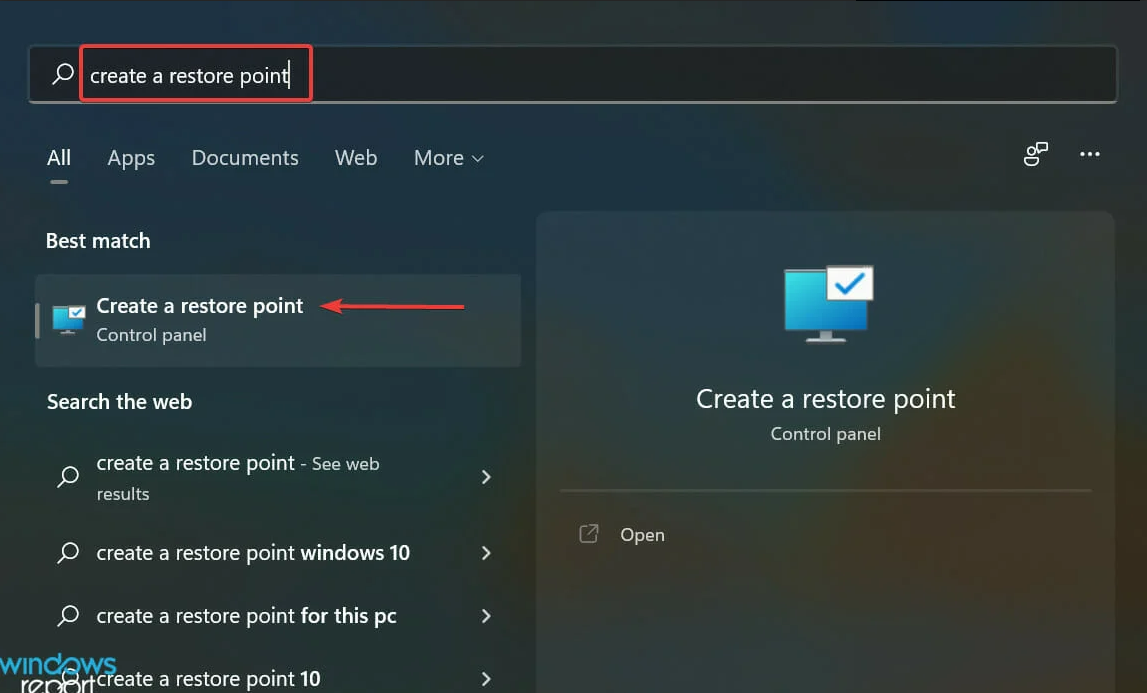
- Klicken Sie anschließend auf die Schaltfläche Systemwiederherstellung.
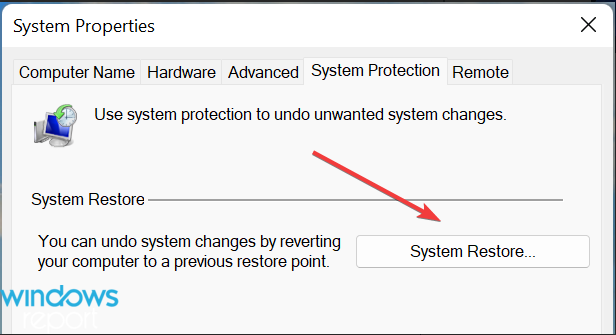
- Wählen Sie die Option Systemwiederherstellung rückgängig machen und klicken Sie unten auf Weiter.
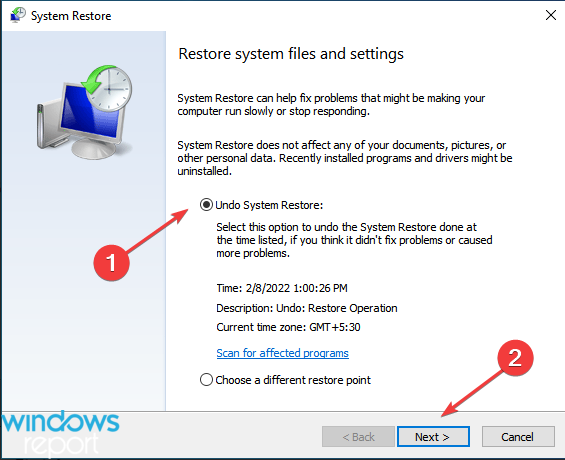
- Überprüfen Sie die Wiederherstellungsdetails und klicken Sie auf Fertig stellen.
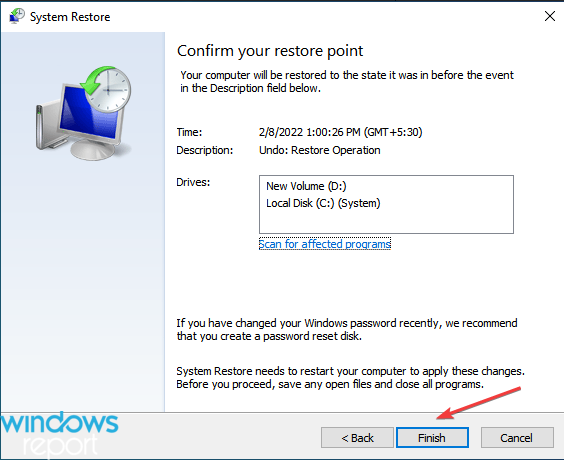
- Klicken Sie auf Ja im Bestätigungsdialog, wenn er erscheint.
2. Freigeben von HDD-Disk- und Speicherplatz
- Klicken Sie auf das Startmenü und wählen Sie die App Einstellungen.
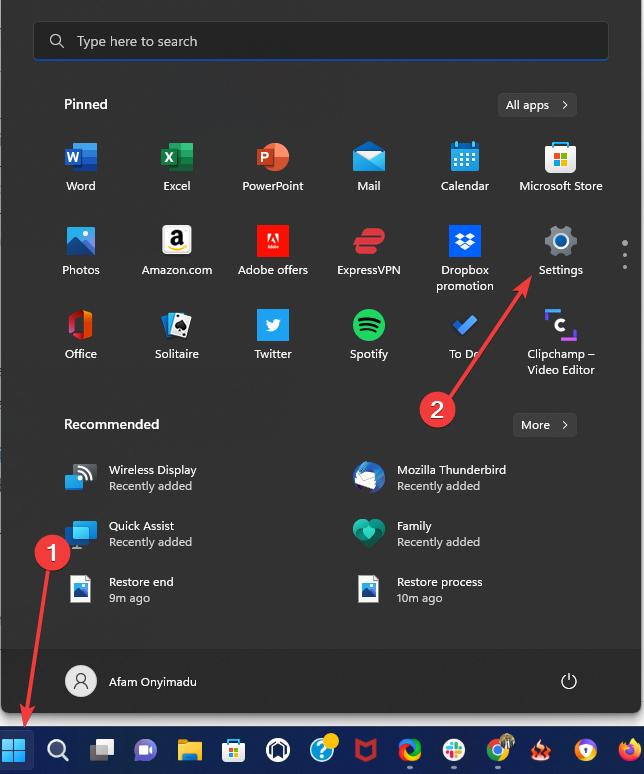
- Klicken Sie auf Speicher.
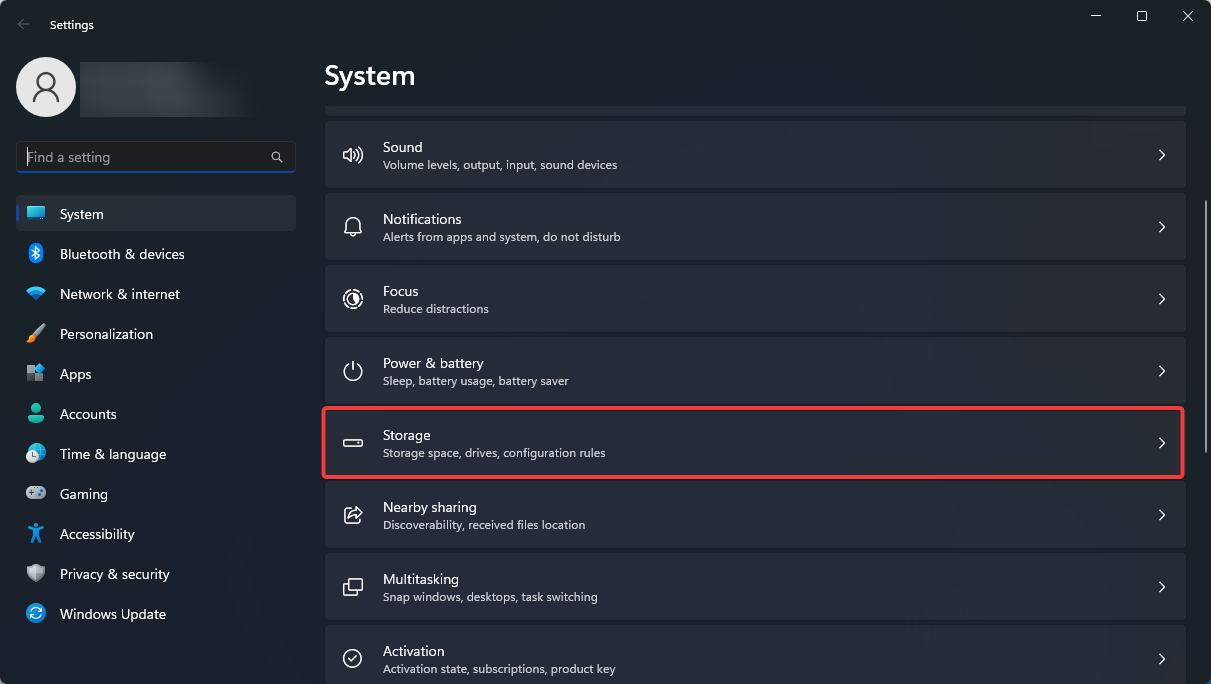
- Aktivieren Sie den Schalter für Speicheroptimierung.
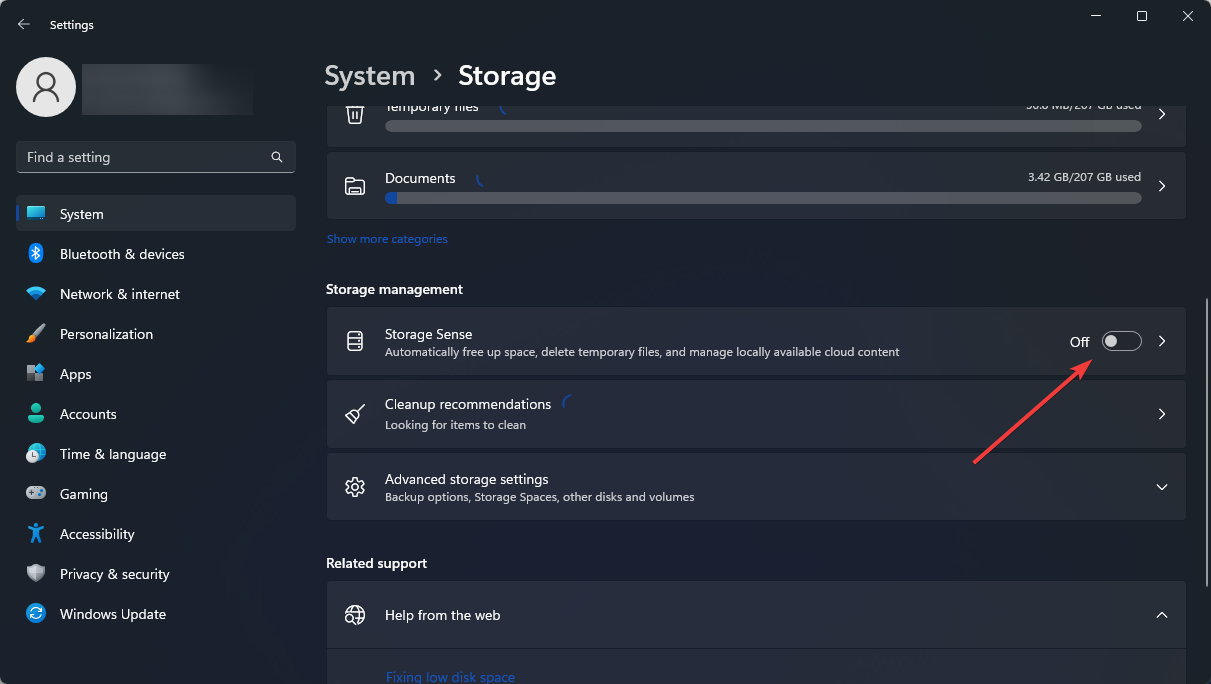
Dies wird Ihrem PC helfen, automatisch Speicher freizugeben, temporäre Daten zu löschen und ein langsames Windows 11 nach einer Systemwiederherstellung zu beheben.
3. Überprüfen Sie Ihre Treiber
Stellen Sie sicher, dass Sie alle Hardwaretreiber nach der Systemwiederherstellung aktualisiert haben.
Hinweis: Sie müssen mit dem Windows-Betriebssystem kompatibel sein.
Sie können sicherstellen, dass alle Ihre Treiber auf dem neuesten Stand sind, indem Sie einfach spezielle Treiberaktualisierungssoftware verwenden.
Diese Tools ermöglichen es Ihnen, Ihr System zu scannen und defekte oder veraltete Treiber zu identifizieren. Danach können Sie die App einfach auffordern, neue Treiber für Ihren Computer herunterzuladen. Natürlich ermöglichen es diese Tools Ihnen auch, manuell auszuwählen, welche Treiber Sie aktualisieren möchten.
4. Stellen Sie Ihr System über die Systemsteuerung wieder her
- Klicken Sie auf das Start-Menü, geben Sie Systemsteuerung ein und öffnen Sie die Systemsteuerungs-App.
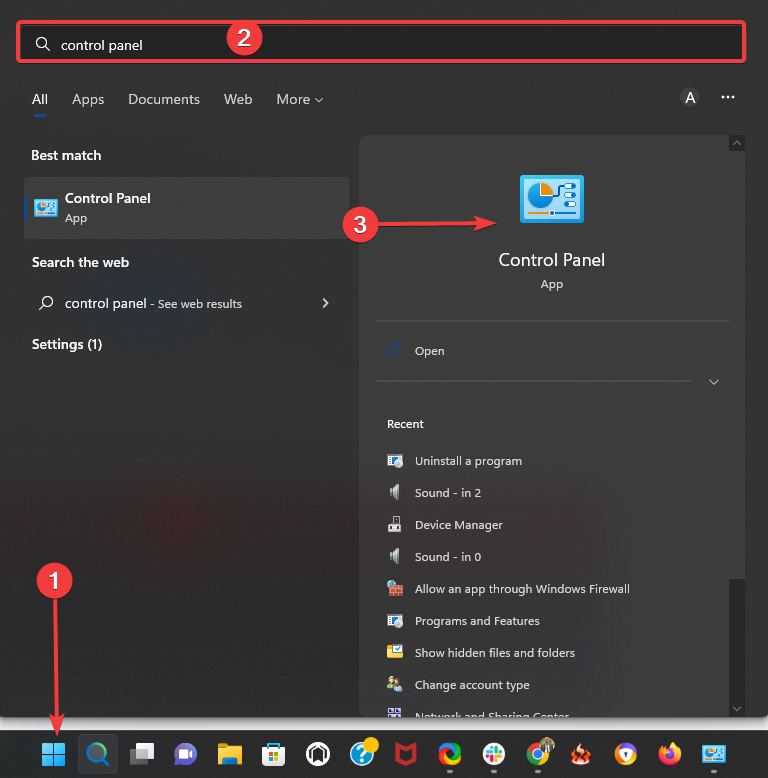
- Schreiben Sie jetzt im Suchfeld des Fensters der Systemsteuerung Wiederherstellung und klicken Sie auf die Funktion Wiederherstellung.
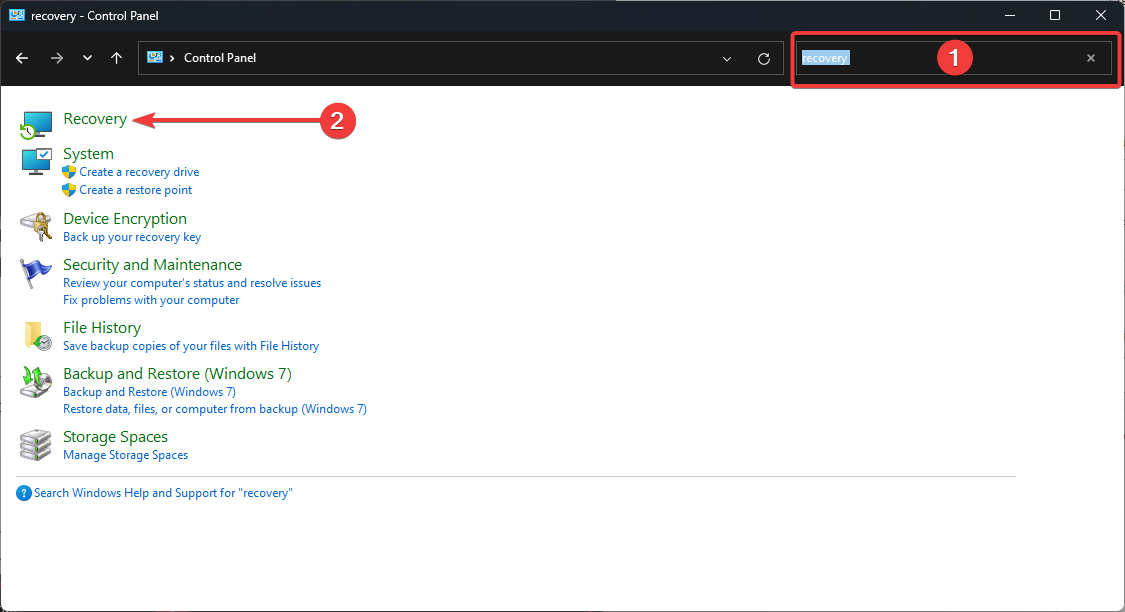
- Wählen Sie die Funktion Systemwiederherstellung öffnen.
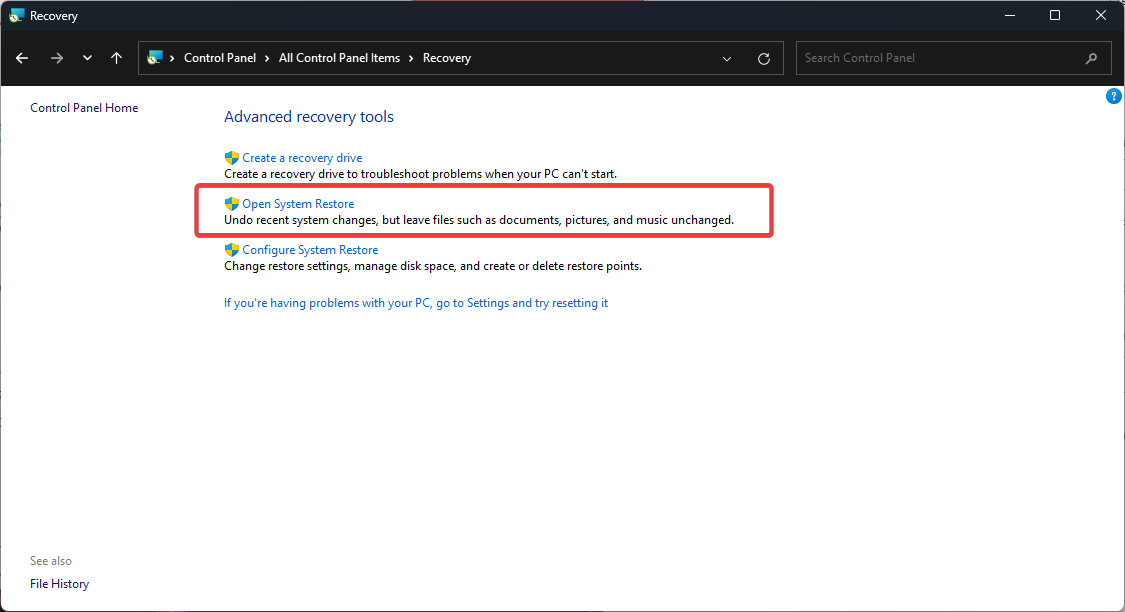
- Folgen Sie nun ordnungsgemäß den Anweisungen auf dem Bildschirm, um Ihr Gerät zu einem früheren Zeitpunkt zurückzubringen. Lesen Sie mehr zu diesem Thema
- D3dx11_42.dll nicht gefunden: So beheben Sie es
- Windows 11 fährt nach Inaktivität herunter: 4 Möglichkeiten, dies zu stoppen
- Windows fährt statt neu zu starten herunter: 4 Möglichkeiten, dies zu beheben
5. Führen Sie einen SFC-Scan durch
- Öffnen Sie das Start-Menü.
- Suchen Sie nach Eingabeaufforderung und öffnen Sie sie als Administrator.
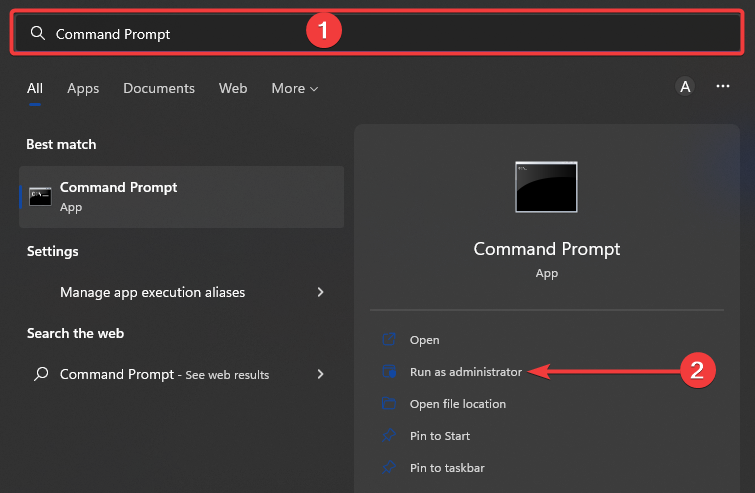
- Führen Sie den folgenden Befehl aus und drücken Sie Enter , um ihn auszuführen:
sfc /scannow
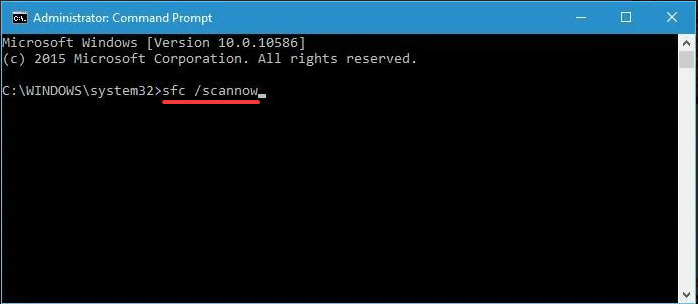
- Folgen Sie den Anweisungen und warten Sie, bis der Prozess abgeschlossen ist.
- Starten Sie Ihr Windows-Gerät neu.
- Überprüfen Sie nach dem Start, ob das Betriebssystem weiterhin langsam ist.
Wie lange sollte eine Systemwiederherstellung auf Windows 11 dauern?
In den meisten Fällen dauert der Abschluss des Wiederherstellungsprozesses 15 bis 60 Minuten. Nehmen Sie sich also Zeit.
Wenn es länger als eine Stunde dauert, sollten Sie besorgt sein und versuchen, den Prozess insgesamt zu stoppen.
Wie erkenne ich, ob meine Systemwiederherstellung feststeckt?
Wenn es nur alle fünf bis zehn Sekunden blinkt, dann ist es wahrscheinlich festgefahren. Es wird dringend empfohlen, das Gerät vollständig auszuschalten.
Starten Sie danach den Prozess der Wiederherstellung erneut. Um dies zu erreichen, starten Sie den Computer und warten Sie, bis der blaue Windows-Bildschirm mit dem rotierenden Kreis erscheint; drücken und halten Sie zu diesem Zeitpunkt den Netzschalter, um den Computer auszuschalten.
Sollte ich die Systemwiederherstellung deaktivieren?
Die Systemwiederherstellung wird nicht sehr oft verwendet, kann jedoch entscheidend sein, wenn sie benötigt wird, weshalb wir empfehlen, sie aktiviert zu lassen.
Auch wenn Sie sie deaktivieren können, bedeutet dies, dass Sie die Möglichkeit verlieren, Ihren Computer auf einen früheren Punkt zurückzusetzen, an dem er korrekt funktionierte.
Zunächst muss erwähnt werden, dass Sie vor der Wiederherstellung Ihres Systems vorsichtig sein müssen, da Windows 10 auf einigen PCs Wiederherstellungspunkte löscht. In einem solchen Fall müssen Sie möglicherweise Ihren PC formatieren, beachten Sie jedoch, dass einige Laptops nach dem Formatieren langsamer werden.
Und da haben Sie es; wenn Sie die oben genannten Schritte sorgfältig befolgt haben, sollten Sie Ihr langsames Windows-Betriebssystem nach dem Verfahren zur Systemwiederherstellung erfolgreich behoben haben.
Wir hoffen, dass Ihr Laptop nach der Systemwiederherstellung nicht mehr langsam ist.
Wenn Sie auch auf dem Weg auf Probleme stoßen, zögern Sie nicht, im Kommentarbereich unten zu fragen, und wir werden Ihnen weiterhelfen.













